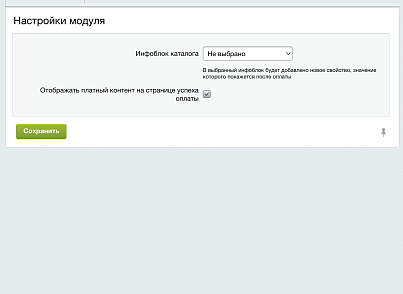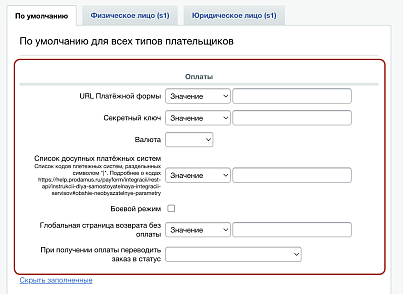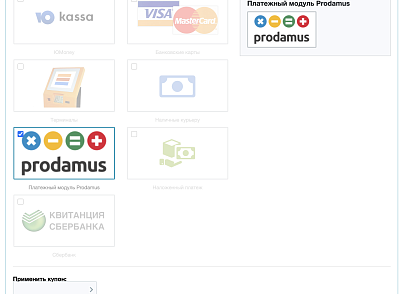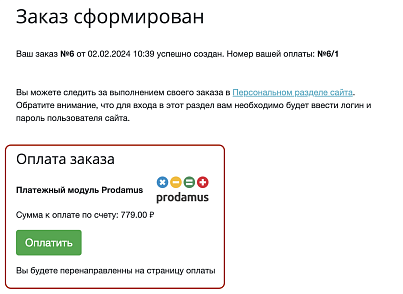Авторизация
Корзина
0
Скриншоты
Описание
Технические данные
- Опубликовано:
- 13.02.2024
- Версия:
- 1.0.1
- Установлено:
- Менее 50 раз
- Подходящие редакции:
- «Малый бизнес», «Бизнес»
- Адаптивность:
- Да
- Поддержка Композита:
- Нет
- Совместимо с Сайты24
- Нет
- Совместимо с PHP 8.1
- Да
Пользовательское соглашение
Описание
Этот модуль для CMS 1C Bitrix предоставляет интеграцию с системой оплаты Prodamus. Модуль позволяет принимать платежи на сайте через Prodamus и обладает следующими особенностями:
- Предоставляет страницу настройки интеграции, где администратор может указать URL Платежной формы, секретный ключ, валюту приёма платежей и другие настройки
- Поддерживает разные варианты оплаты, включая оплату одного товара/услуги и оплату корзины
Отзывы ()
Пока что нет отзывов.
Обсуждения (0)
Здесь пока никто ничего не написал. Будьте первым.
Установка
Установка модуля оплаты Prodamus
Первоначальные настройки модуля находятся во вкладке Настройки > Настройки модулей > Модуль оплаты Prodamus, где можно выбрать опцию показа платного контента после оплаты заказы. Вам будет предложено выбрать инфоблок Каталога, куда автоматически добавится новое свойство каждому элементу, которое впоследствии нужно будет заполнить через административную панель. Важно, что если инфблок не выбран ил не стоит галочка у пункта "Отображать платный контент на странице успеха оплаты" или поле платного контента не заполнено или в заказе товаров больше одного, тогда платный контент показан на странице успешной оплаты показан не будет.
Для добавления нового платежного оператора перейдите в раздел меню Магазин > Платежные системы. В правом верхнем углу нажмите на кнопку "Добавить платежную систему". В открывшемся окне выберите Обработчик "Платежный модуль Prodamus (prodamus). В нижней части странице настроек платежной системы заполните поля "Настройка обработчика ПС".
Модуль готов к работе!
- На официальной странице модуля в Маркетплейсе 1С-Битрикс нажмите зеленую кнопку «Установить».
- Во всплывающем окне введите адрес вашего сайта или портала и нажмите «Установить».
- В новой вкладке браузера откроется страница панели управления указанного сайта, в которой вам будет показан модуль, который вы планируете установить. На странице нужно будет нажать «Загрузить».
- Далее вам нужно будет ознакомиться и принять условия лицензионного соглашения, после чего начнётся загрузка модуля.
- После загрузки необходимо нажать кнопку «Установить» в соответствующем сообщении.
Первоначальные настройки модуля находятся во вкладке Настройки > Настройки модулей > Модуль оплаты Prodamus, где можно выбрать опцию показа платного контента после оплаты заказы. Вам будет предложено выбрать инфоблок Каталога, куда автоматически добавится новое свойство каждому элементу, которое впоследствии нужно будет заполнить через административную панель. Важно, что если инфблок не выбран ил не стоит галочка у пункта "Отображать платный контент на странице успеха оплаты" или поле платного контента не заполнено или в заказе товаров больше одного, тогда платный контент показан на странице успешной оплаты показан не будет.
Для добавления нового платежного оператора перейдите в раздел меню Магазин > Платежные системы. В правом верхнем углу нажмите на кнопку "Добавить платежную систему". В открывшемся окне выберите Обработчик "Платежный модуль Prodamus (prodamus). В нижней части странице настроек платежной системы заполните поля "Настройка обработчика ПС".
Модуль готов к работе!
Поддержка